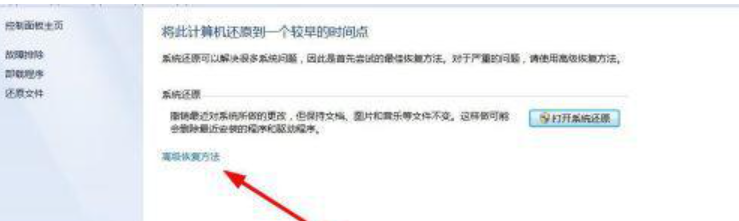联想笔记本win7系统还原怎么操作
- 分类:教程 回答于: 2022年04月27日 10:00:28
联想笔记本自带了Win7家庭版系统,如果用户在长时间使用后系统损坏出错,系统变慢变卡,不能启动等问题时就可以通过内置的一键恢复出厂设置将系统恢复至刚买时的状态,这样就不用求人修复系统了,很多朋友不知道如何操作,下面一起来看看具体步骤。
工具/原料:
系统版本:win7旗舰版
品牌型号:联想小新Pro 16 2021
方法/步骤:
进入系统设置内备份还原联想笔记本win7系统:
1、点击桌面左下方的开始,选择控制面板选项。
2、在弹出的对话框中找到左上方的系统和安全菜单,进入系统设置界面。

3、接下来点击备份和还原菜单,选择要执行的恢复操作。

4、点击右侧的设置备份选项,备份电脑上需要的信息。
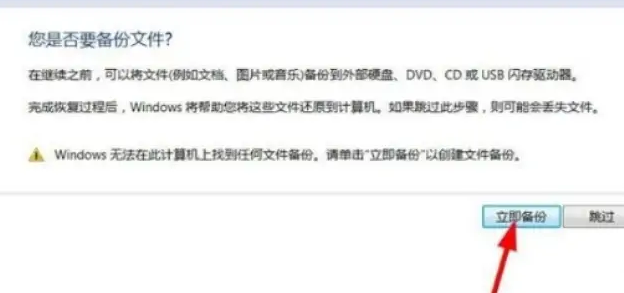
5、选择下方的恢复系统设置或计算机选项,可以使用系统默认或者其他的装机方式。
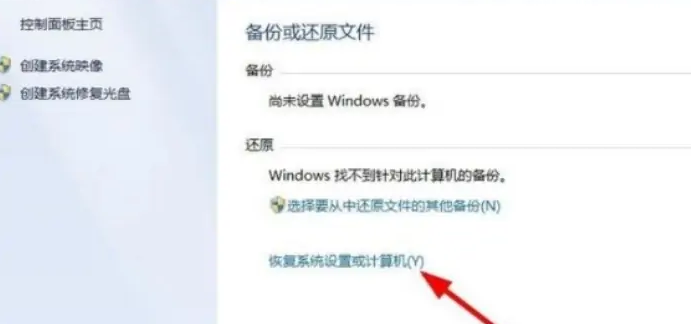
6、点击打开系统还原菜单,点击下一步恢复系统设置。
7、还可以点击高级恢复方法菜单,使用系统光盘重装电脑。
总结:
1、点击开始菜单,选择控制面板选项,找系统和安全菜单,进入系统设置界面。
2、点击备份和还原菜单,选择要执行的恢复操作,点击右侧的设置备份选项。
3、选择下方的恢复系统设置或计算机选项,点击打开系统还原菜单,点击下一步。
4、或者点击高级恢复方法菜单,使用系统光盘重装电脑。
 有用
26
有用
26


 小白系统
小白系统


 1000
1000 1000
1000 1000
1000 1000
1000 1000
1000 1000
1000 1000
1000 1000
1000 1000
1000 1000
1000猜您喜欢
- 联想笔记本怎么重装电脑系统?..2022/08/25
- 电脑噪音大如何解决2016/08/11
- 小白一键重装系统把所有盘格式化教程..2023/01/09
- 电脑系统重装后文件还能恢复吗..2022/11/30
- 手提电脑重装系统的方法和步骤..2022/11/04
- 电脑重装系统教程2017/01/01
相关推荐
- 一键装机win10系统的详细教程..2021/04/13
- Win7台式电脑如何调整屏幕亮度..2015/05/28
- 一键系统重装下载安装图文教程..2016/10/28
- Win7电脑开机进不了系统怎么办?..2015/05/28
- 安装纯净版win7系统图文教程..2017/01/02
- 电脑重装系统死机怎么办2022/07/21